Существует множество инструментов, позволяющих работать с облачными хранилищами, такими как Google Drive и OneDrive. Одним из них является ExpanDrive. Но если инструмент вам не подходит, вы можете удалить ExpanDrive на Mac o Компьютеры с ОС Windows, чтобы вы могли использовать другие имеющиеся в вашем распоряжении инструменты.
Удаление приложения на вашем компьютере с macOS отличается от удаления на ПК с Windows. Существуют разные процедуры удаления приложений в двух операционных системах.
В этой статье мы научим вас, как удалить ExpanDrive (Mac) с вашего компьютера. Кроме того, мы научим вас, как удалить приложение на вашем ПК с Windows. Но сначала поговорим о методе автоматического удаления, чтобы избавиться от нежелательных приложений на компьютерах с macOS.
Содержание: Часть 1. Автоматическое удаление ExpanDrive на Mac и удаление остатковЧасть 2. Удаление ExpanDrive на Mac/Windows вручнуюЧасть 3. Что такое ExpanDrive?Часть 4. Вывод
Часть 1. Автоматическое удаление ExpanDrive на Mac и удаление остатков
Можно легко удалить ExpanDrive на вашем компьютере Mac с помощью инструмента под названием iMyMac PowerMyMac. Этот инструмент позволяет очистить ваш Mac, чтобы оптимизировать его производительность.
Благодаря функциям очистки вы можете легко освободить место на вашем компьютере, чтобы использовать его для более важных файлов в будущем.
Инструмент содержит набор мини-утилит, позволяющих оптимизировать работу компьютера. Некоторые из его мини-утилит включают очистку от мусора, Деинсталлятор приложений, поиск дубликатов, измельчитель и поиск похожих изображений, среди прочего. Все эти инструменты используются для освобождения места на вашем компьютере, что позволяет ему работать быстрее и лучше.
Вот как использовать этот инструмент для удаления ExpanDrive на Mac и убедиться, что не осталось никаких оставшихся файлов:
- Загрузите PowerMyMac и запустите инструмент на своем Mac.
- После этого нажмите Деинсталлятор приложений модуль на левой боковой панели интерфейса.
- После этого вы можете нажать кнопку SCAN .
- Дождитесь появления результатов поиска различных приложений. После этого найдите и выберите ExpanDrive.app из списка приложений, которые будут показаны.
- После этого нажмите ЧИСТКА кнопку, чтобы начать процесс удаления.

Способ удаления любого другого программного обеспечения такой же, как описано выше. Кроме того, если вы хотите узнать больше об этом деинсталляторе, лучше всего использовать этот инструмент для удаления одного из ваших приложений. Возможно, вы хотите удалить приложение киндл? Просто попробуйте PowerMyMac, потому что он может не только помочь вам легко удалить ExpanDrive на Mac!
Советы: определенно необходимо получить инструмент PowerMyMac, если:
- На вашем компьютере с macOS заканчивается свободное место для хранения, и вам нужно освободить больше места, чтобы оптимизировать его.
- У вас не так много технических знаний, и вам будет сложно очистить компьютер с macOS самостоятельно.
- У вас есть технические знания, необходимые для очистки вашего компьютера Mac, но у вас нет на это времени.
- Вы хотите уничтожить файлы, найти дубликаты файлов и найти похожие фотографии на своем компьютере с macOS, чтобы убедиться, что вы используете пространство оптимальным образом и не тратите его на дубликаты файлов.
Часть 2. Удаление ExpanDrive на Mac/Windows вручную
В этой части мы покажем вам несколько простых шагов, чтобы вручную удалить приложение ExpanDrive с вашего компьютера Mac или Windows.
1. Как вручную удалить ExpanDrive с Mac
Вот шаги, чтобы удалить инструмент ExpanDrive на вашем Mac:
- Закройте приложение и связанные с ним файлы и процессы.
- Войти Finder и найдите Приложения В этой папке и переместите инструмент ExpanDrive в Корзину.
- После этого убедитесь, что вы Очистить корзину на вашем компьютере с macOS.
- Чтобы полностью удалить ExpanDrive на Mac, снова зайдите в Finder и нажмите «Перейти» в меню. После этого нажмите «Перейти к папке".
- В строке поиска введите
~/Library/. - Оказавшись в папке основной библиотеки, вы должны перейти к подпапкам ниже и удалить подпапки, связанные с ExpanDrive:
/Caches/,/Preferences/,/PreferencesPanes/,/ApplicationSupport/,/LaunchAgents/,/LaunchDaemons/ - После этого перезагрузите компьютер, чтобы завершить удаление инструмента.
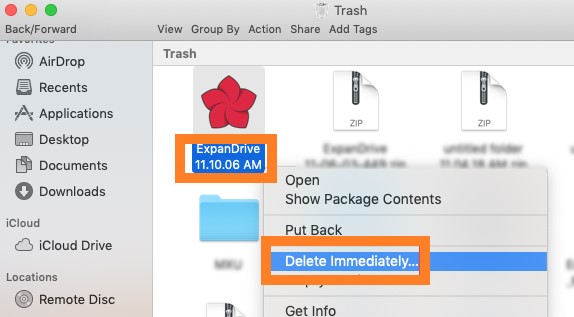
2. Как удалить ExpanDrive в Windows
В отличие от шагов по удалению ExpanDrive на Mac, если вы хотите удалить ExpanDrive с ПК с Windows, выполните следующие действия:
- Нажмите кнопку «Пуск» в левом нижнем углу экрана.
- Затем введите «Панель управления». Откройте интерфейс панели управления, щелкнув результаты поиска.
- Тогда выбирай "Установка и удаление программ».
- В появившемся списке инструментов щелкните ExpanDrive и щелкните Удалить.
- После этого следуйте инструкциям на экране, чтобы удалить инструмент с вашего компьютера.
Часть 3. Что такое ExpanDrive?
Экспандрайв — это инструмент, который позволяет беспрепятственно получать доступ к различным платформам облачного хранения. Вам не нужно дополнительное приложение только для передачи данных между различными облачными платформами.
ExpanDrive — это инструмент, который соединяет различные платформы облачных хранилищ, такие как Photoshop, Google Drive, Dropbox, Amazon, Office 365 и VS Code и другие. Почему люди хотят удалить ExpanDrive на Mac или ПК?
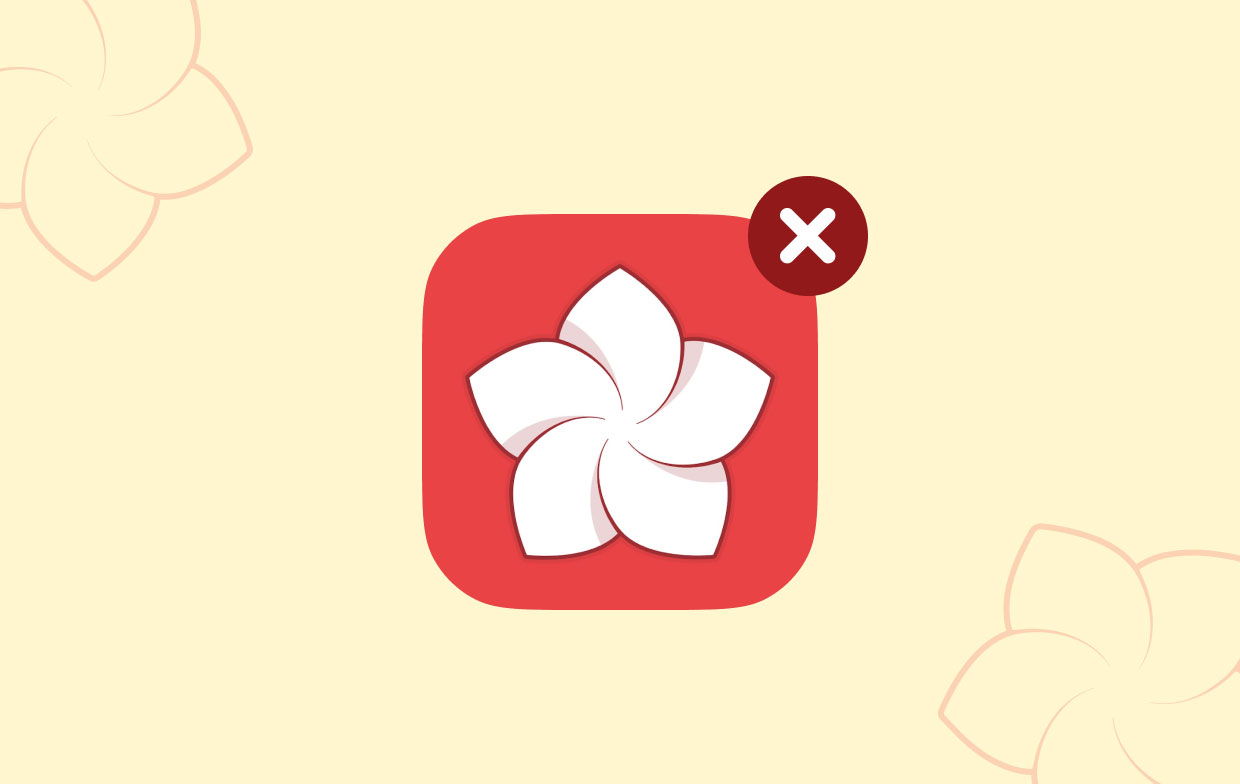
Вы можете удалить инструмент на своем компьютере, если процесс синхронизации с вашего компьютера на платформу облачного хранилища не работает. Кроме того, если вы всегда возникли проблемы с использованием ExpanDrive, вы можете удалить его, чтобы переустановить снова.
Кроме того, если вы собираетесь использовать альтернативный инструмент, вы можете удалить его на своем компьютере с macOS или Windows.
У ExpanDrive есть много конкурирующих продуктов, которые вы можете использовать в качестве альтернативы. К ним относятся GoodSync, FileZilla, RaiDrive, NetDrive, Rclone, oDrive, Mountain Duck, Web Drive, Air Live Drive и CloudMounter, среди прочих.
Часть 4. Вывод
Это исчерпывающая статья о том, как удалить ExpanDrive на Mac или Windows. Мы научили вас, как удалить инструмент на вашем компьютере с macOS и ПК с Windows вручную. Кроме того, мы говорили об автоматическом способе удаления инструмента с вашего компьютера с помощью инструмент для очистки приложений PowerMyMac.
Мы рекомендуем вам получить программу удаления приложений PowerMyMac вместо того, чтобы вручную удалять инструмент на вашем компьютере. Это потому, что вам не придется беспокоиться об удалении системных файлов, важных для функционирования вашей системы.



